Kako koristiti Google Nearby Share na Windows 11
Microsoft Windows 11 Google Junak Android / / May 11, 2023

Zadnje ažurirano dana

Muka vam je od spajanja Android telefona na računalo za premještanje datoteka? Provjerite jednostavan prijenos datoteka uz Google Nearby Share na Windows 11.
Trebate li jednostavan način izravnog prijenosa datoteka s Androida na Windows i obrnuto? Možete bežično premještati datoteke između platformi koristeći Google Nearby Share na Windows 11.
Googleova značajka Nearby Share već je godinama ugrađena u Android uređaje. Omogućuje prijenos datoteka putem kombinacije Wi-Fi i Bluetooth tehnologije. Pomoću njega možete premještati datoteke između Android uređaja i Chromebook.
I Windows uključuje svoje Dijeljenje u blizini za računala. Ali sada je Googleovo dijeljenje u blizini dostupno za Windows i omogućuje vam prijenos slika, videozapisa, dokumenata, audio datoteka i cijelih mapa između vaših uređaja.
Google Nearby Share za Windows
Prijenos datoteka između Windowsa i Androida nije bio jednostavan proces. Međutim, premještanje datoteka između Android i Windows uređaja puno je lakše s aplikacijom Google Nearby Share za Windows.
Aplikacija ne pruža mogućnost dijeljenja kontakata, fotografija i poruka s Androida poput Aplikacija Phone Link. Ali čini proces prijenosa datoteka i mapa s vašeg telefona na Windows brzim.
Kako postaviti Google Nearby Share na Windows 11
Preuzmite i instalirajte Googleovu aplikaciju Nearby Share na svoje Windows računalo kako biste dobili funkciju prijenosa datoteka.
BILJEŠKA: Ove snimke zaslona su iz sustava Windows 11, ali na Windows 10 isto funkcionira.
- Otvorite preglednik na računalu, idite na Stranica Google dijeljenje u blizini, i instalirajte aplikaciju.
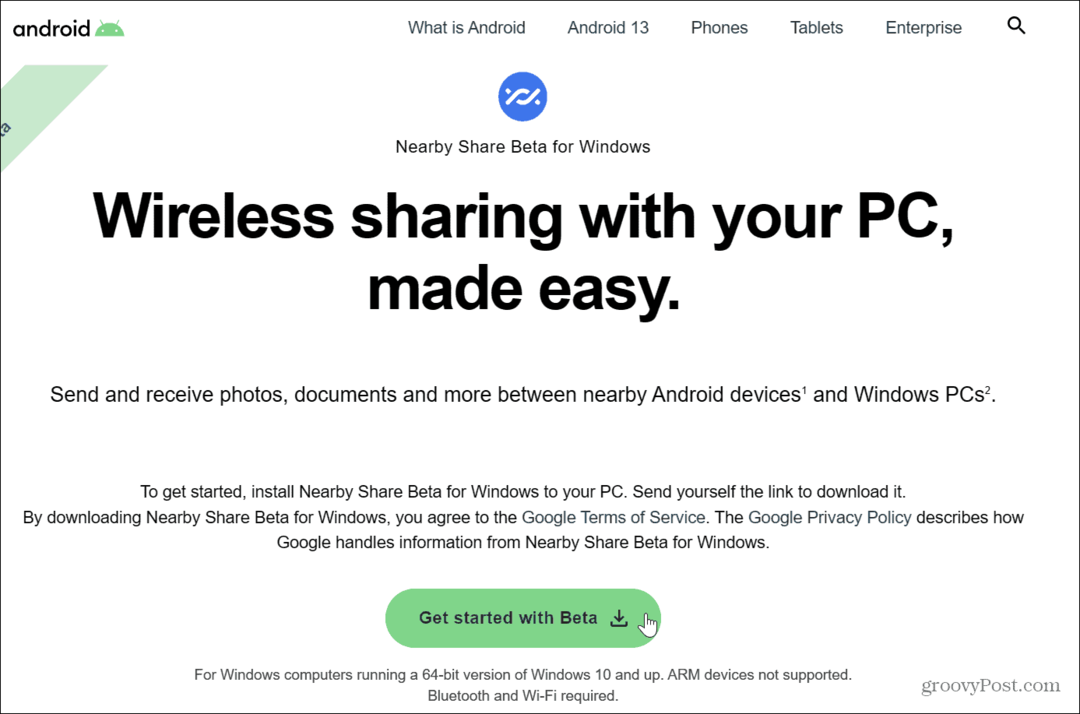
- Kliknite na Prijaviti se i unesite Google vjerodajnice povezane s vašim telefonom.
BILJEŠKA: Ako se ne želite prijaviti na svoj Google račun, kliknite Koristite bez računa opcija.
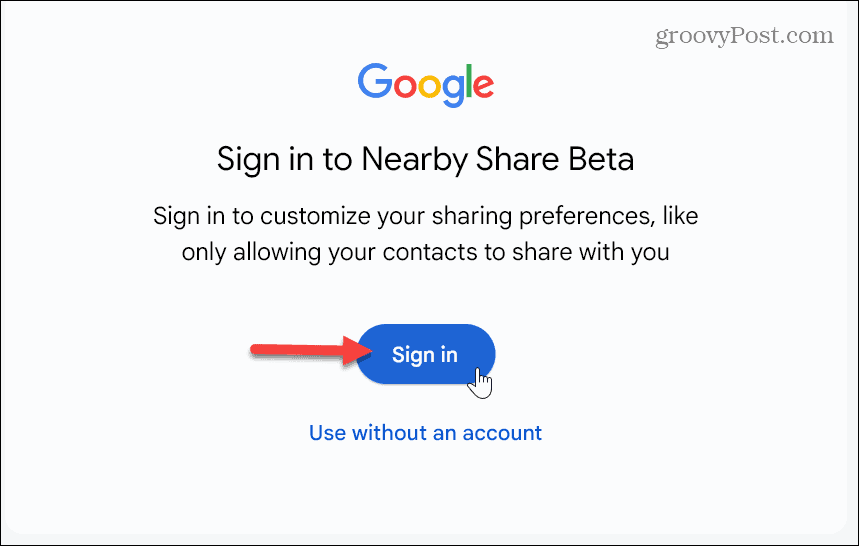
- Upišite opisno i prepoznatljivo ime za vaš Windows 11 sustav.
- Odaberite uređaje kojima je dopušteno dijeljenje datoteka u Primanje odjeljak i poništite opciju za slanje izvješća o upotrebi i padu aplikacije ako ne želite da se ti podaci šalju Googleu. Kada budete spremni, kliknite Gotovo.
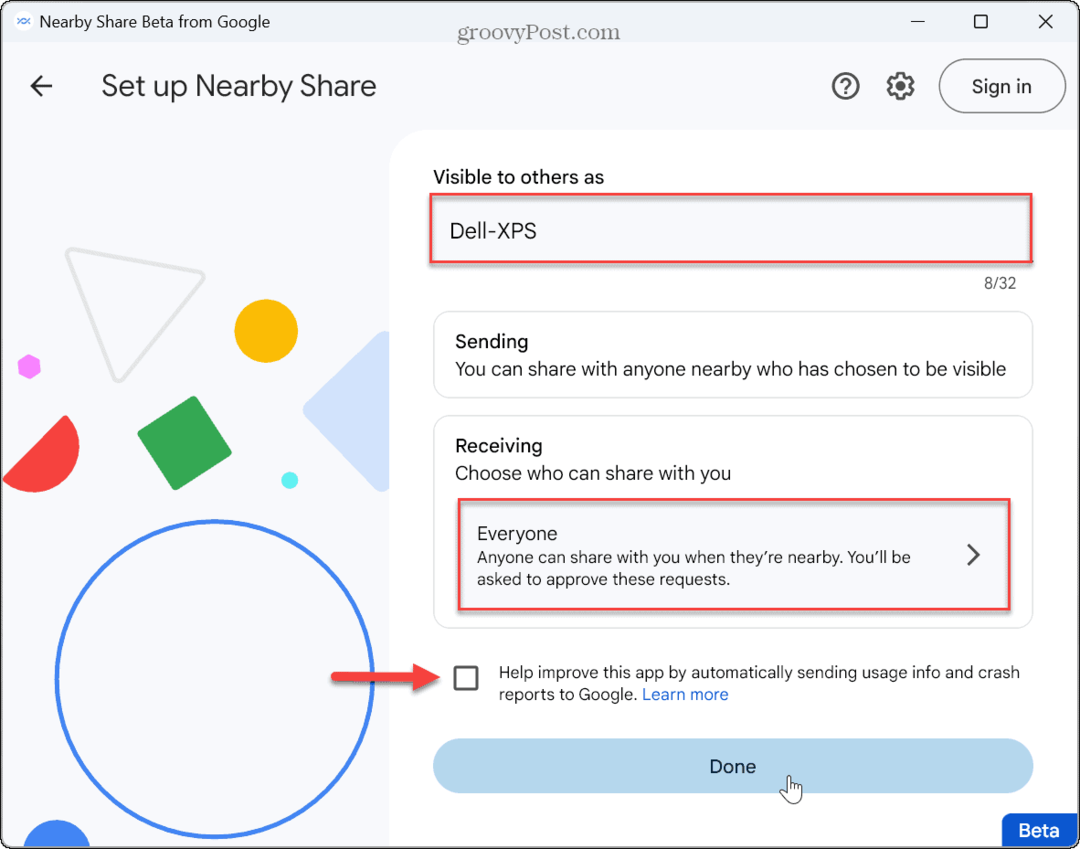
Kako poslati datoteke s Androida na Windows 11
Sada kada je aplikacija za dijeljenje instalirana, možete početi dijeliti datoteke sa svog Android telefona na Windows 11 računalo.
Za dijeljenje datoteka s Androida na Windows 11:
- Odaberite datoteku ili datoteke sa svog Android uređaja i dodirnite Udio dugme. U ovom primjeru šaljemo a GIF slika s našeg Android telefona.
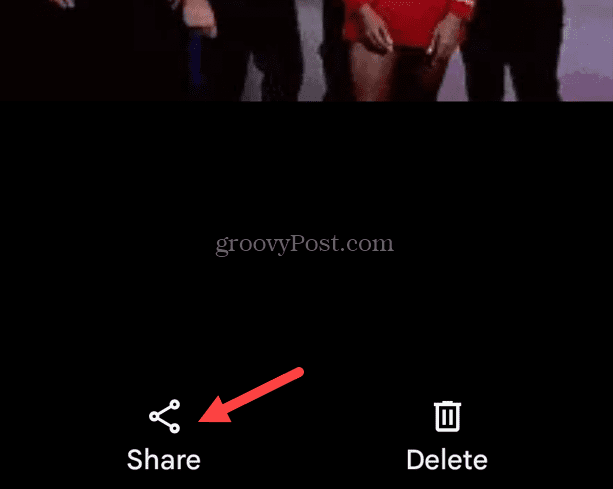
- Dodirnite Dijeljenje u blizini.
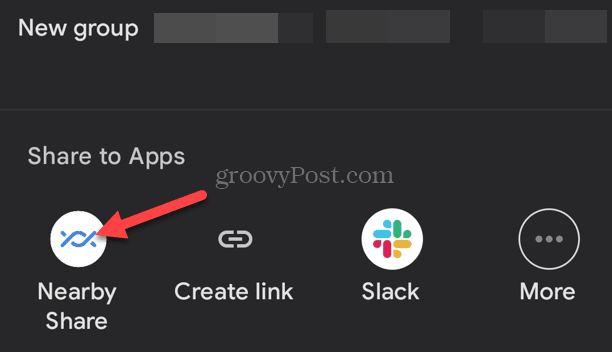
- Odaberite naziv svog Windows 11 računala s popisa opcija dijeljenja.
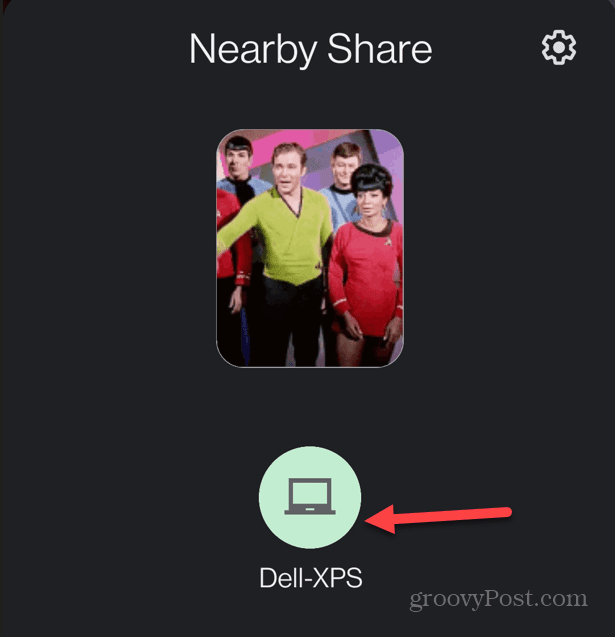
- Klik Prihvatiti da biste primili datoteku na svoje računalo. Nakon što prihvatite datoteku, pronaći ćete je u svom zadana mapa za spremanje.

- Uređaj na vašem telefonu postat će zelen s kvačicom da zna da je datoteka uspješno primljena.
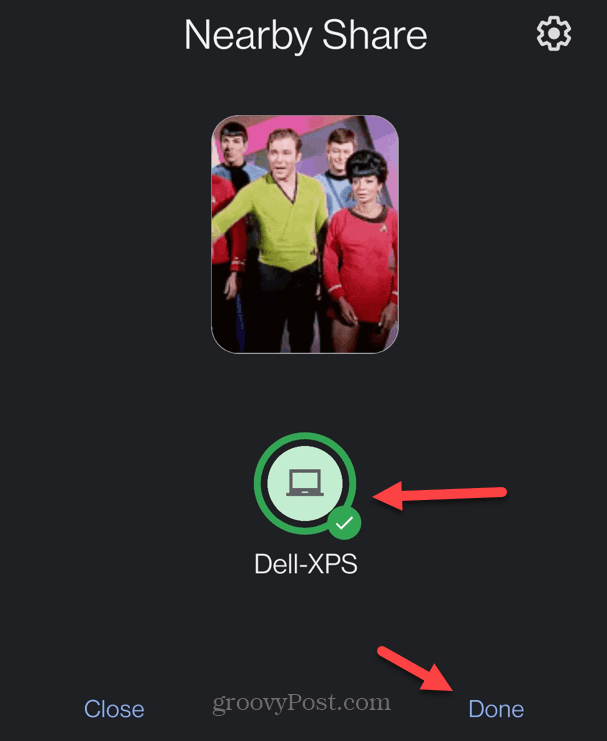
- Dodirnite Gotovo da zatvorite značajku dijeljenja u blizini na svom telefonu ili tabletu.
Kako dijeliti datoteke s Windowsa 11 na Android
Naravno, funkcija dijeljenja radi u oba smjera. Dakle, možete slati datoteke sa svog računala na svoj Android uređaj. Dijeljenje datoteka sa sustava Windows na Android jednostavan je postupak pomoću ovih koraka.
Za dijeljenje datoteka s računala na Android:
- Otvori Google dijeljenje u blizini aplikacija
- Klik Odaberite datoteke ili Odaberite mape na dnu.

- Odaberite datoteke ili mape s mjesta koje želite dijeliti i kliknite Otvoren.
BILJEŠKA: Alternativno, možete povući i ispustiti stavke sa svog računala u aplikaciju Dijeljenje u blizini.
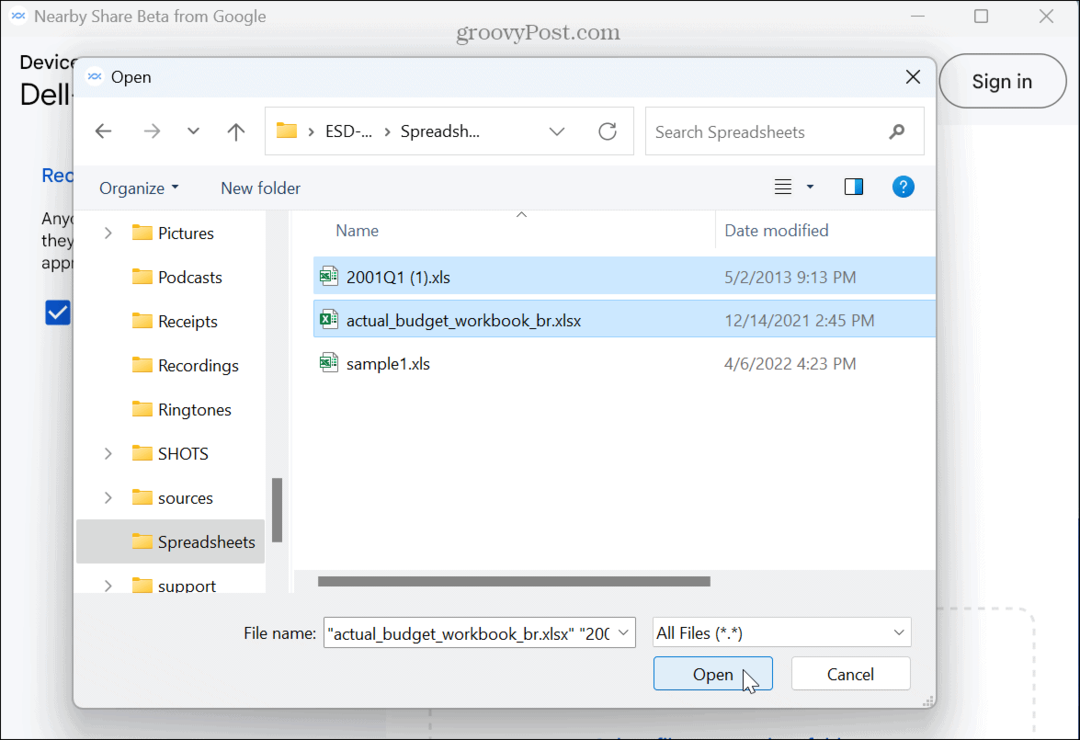
- Odaberi Android uređaj podijeliti s. Imajte na umu da će datoteke koje ste odabrali biti prikazane na lijevoj ploči.
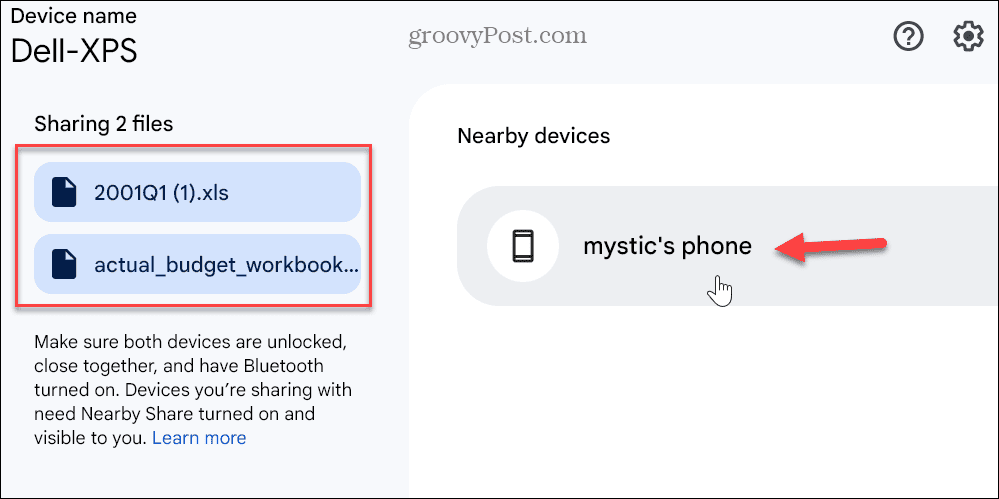
- The Dijeljenje u blizini na vašem telefonu ili tabletu pojavit će se prozor koji prikazuje broj datoteka koje se prenose i naziv računala s kojeg dolaze.
- Dodirnite Prihvatiti za dovršetak prijenosa.
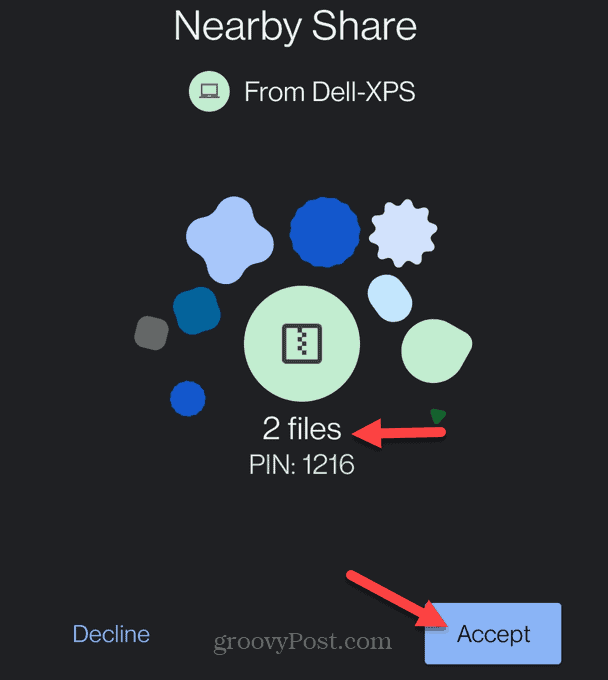
- Nakon prijenosa vidjet ćete obavijest na svom Android uređaju koja pokazuje da su datoteke uspješno primljene. Klik Pogledaj skidanja za pregled datoteka poslanih na vaš telefon.
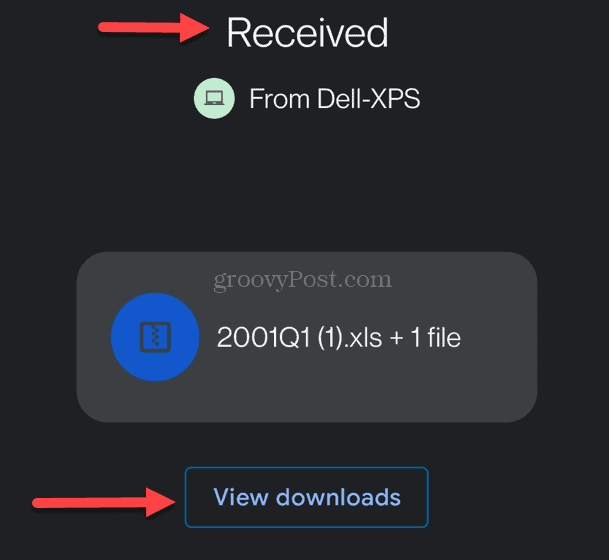
- Kada prijenos završi, vidjet ćete obavijest na stolnoj aplikaciji koja pokazuje da je bio uspješan.
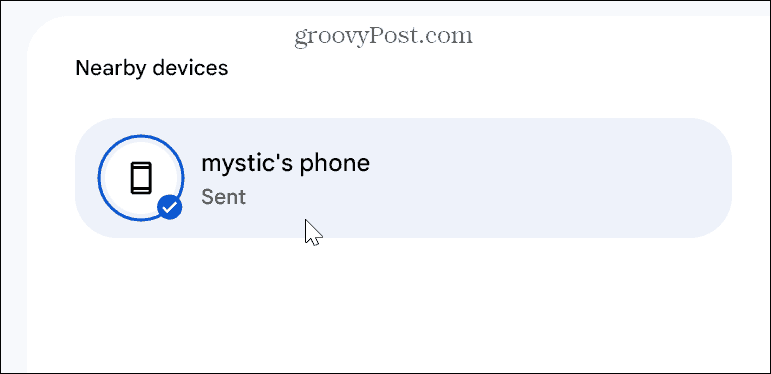
Dijeljenje između Androida i Windowsa postalo jednostavno
Nova aplikacija Google Nearby Share olakšava dijeljenje datoteka između Androida i Windowsa. Imajte na umu da je još uvijek u beta verziji u vrijeme pisanja ovog teksta, tako da vaši rezultati dijeljenja datoteka mogu varirati. Ipak, aplikacija je jednostavna za korištenje pri brzom dijeljenju datoteke. Na primjer, štedi gnjavažu povezivanje Androida sa Windows 11 koristeći značajku Phone Link.
Također postoji više načina za korištenje vašeg Android telefona sa sustavom Windows koje možda niste znali. Na primjer, možete omogućiti Dinamičko zaključavanje kako bi vaše računalo bilo sigurno kada niste u njegovoj blizini. Osim toga, možda biste željeli provjeriti kako se koristi Android aplikacije na Windows 11.
Ako ste Apple korisnik, također je važno spomenuti da svoj iPhone možete povezati sa sustavom Windows dijeliti web stranice. A aplikacija Phone Link nedavno je ažurirana kako bi vam to omogućila spojite svoj iPhone na Windows 11 i koristite iMessage sa svog Windows računala.
Kako pronaći ključ proizvoda za Windows 11
Ako trebate prenijeti ključ proizvoda za Windows 11 ili vam je samo potreban za čistu instalaciju OS-a,...



